Cómo abrir una imagen de una celda en Excel con un clic - Guía Macros VBA
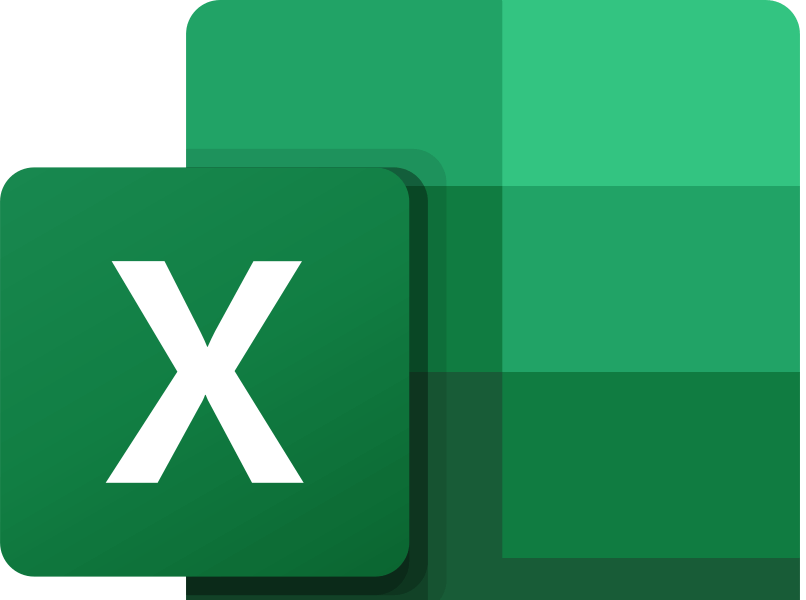
Abrir la imagen en una celda Excel, es muy útil. La experiencia de uso del programa Excel ha sido muy positiva a lo largo de sus años disponibles en el mercado. Es una herramienta desarrollada por Microsoft Corp, orientada principalmente a facilitar los procesos de cálculos matemáticos.
La demanda de uso del programa en cuestión es muy alta, tanto así que no puedes perder la oportunidad de descargar Excel para computadoras o teléfonos. Expertos en el campo de la matemática y sus ramas conexas hacen uso de esta herramienta.
- ¿Cuál es la forma en la que puedo insertar una imagen en una celda de Excel?
- ¿De qué manera puedo ocultar la imagen que añadí en mi hoja de calculo de Excel?
- ¿Qué otras especificaciones podemos usar para visualizar una imagen en Excel?
- ¿Cómo puedo hacer para que aparezca y desaparezca una imagen en Excel?
¿Cuál es la forma en la que puedo insertar una imagen en una celda de Excel?
Una de las funciones más realizada es la creación de formularios de datos en Excel. Por otro lado para insertar una imagen en una celda debes ubicar la celda deseada y seleccionar la función insertar en el menú.
Elige la palabra imagen desde archivo y selecciona entre ellos la imagen que deseas colocar, de esta manera la imagen se importará a la celda seleccionada, en la cual puedes hacer clic para modificar la proporción de la misma; agrandándola o achicándola a tu gusto, con los puntos a su alrededor.
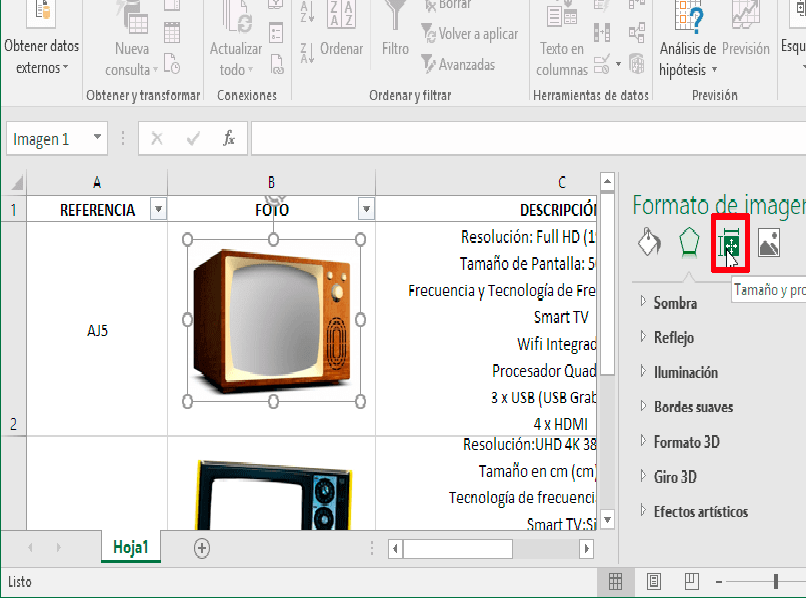
¿De qué manera puedo ocultar la imagen que añadí en mi hoja de calculo de Excel?
Ocultar o desaparecer imágenes en Excel puede proporcionar un atajo muy conveniente, especialmente cuando los usuarios desean transformar imágenes. Desde insertar, hasta colocar marcas de agua a una imagen en Excel.
Incluso para ocultarlas, necesitas seleccionar la imagen para desplegar ciertas opciones. Las opciones desplegadas tienen que ver en principio con darles nombres adecuados a las imágenes, por lo cual debe seleccionarse la imagen, después clic en el cuadro de nombres, se establece el nombre y luego tecla ‘enter’.
Seguidamente se debe ubicar un rango auxiliar en el que se escribe el nombre de cada imagen, será una lista desplegable, dependiendo del número de imágenes existentes, a la cual se le dará clic, se toman las opciones como ‘Datos/Validación’, en la parte de configuración, permitir se selecciona ‘Lista’.
Posteriormente en la opción ‘origen’ se elige el rango auxiliar y luego aceptar, de esa manera los usuarios pueden elegir las imágenes de las listas establecidas.
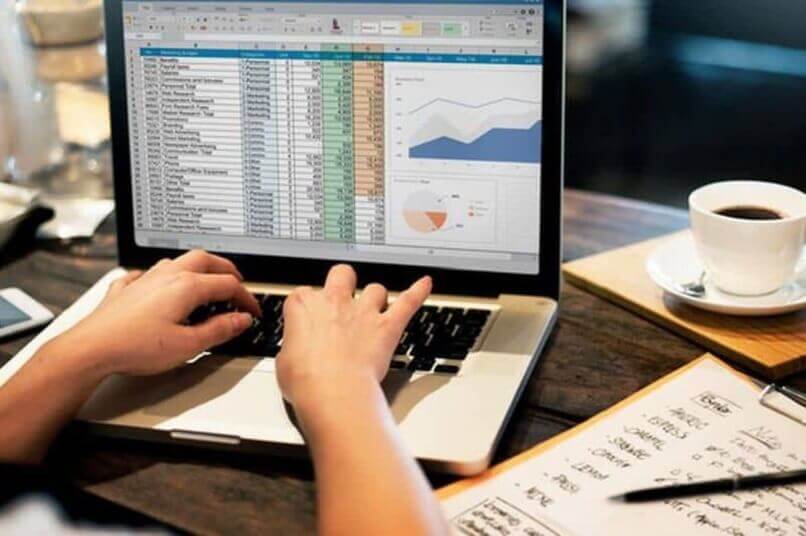
Cómo poner el código
Existen otras tareas que los usuarios pueden experimentar, como por ejemplo: colocar una imagen en un comentario de Excel. Para colocar el código, simplemente debes establecer previamente el nombre a cada imagen.
Por consiguiente, es recomendable hacerlo a través de códigos intercalados por letras y números, de esta manera se identificarán más rápido las imágenes al buscarlas, por ejemplo: ‘B03’, lo cual facilita el posterior enlace de macro forma.
Enlace macro forma
El enlace en cuestión permite establecer de una forma más simplificada, una especie de atajo para realizar rápidamente la tarea o función de ocultar una serie de imágenes, obviando las que se hayan seleccionado antes, para ello se debe:
- Seleccionar las funciones ‘Herramientas / Macro / Editor Visual Basic’.
- Una vez inmersos en el editor, hacer clic en la función ‘Ver / Explorador de Proyectos’.
- Hacer clic en el explorador, específicamente en la hoja actual.
- Escribir en la ventana de texto desplegada, lo siguiente, ‘Prívate Sub Worksheet_Change (ByVal Target As Range)’.
- Seguidamente, escribir For i = 10 to 12.
- Luego, foto=Cells (i, ‘A’).
- Posteriormente escribir ActiveSheet. Shapes (foto). Visible = True
- Por último End Sub.
El proceso descrito se ejecutará automáticamente con la selección de alguna imagen de la lista, la función macro le otorga falsedad a la visibilidad de las imágenes en conjunto, es decir que al activar esta función ellas se ocultarán, excepto la que se hayan seleccionado previamente.

¿Qué otras especificaciones podemos usar para visualizar una imagen en Excel?
Visualizar imágenes en el programa Excel, puede ser muy ventajoso, no obstante, existen diferentes formas de hacerlo, la más básica es bastante parecida a la forma de ocultarlas, el secreto radica en seleccionar la imagen o las imágenes a las cuales se les quieran dejar el factor de visibilidad.
Una vez seleccionados los nombres de esas imágenes, se usa la función macro, la cual se explicó previamente, de esta manera se pondrán visibles aquellas que se hayan seleccionado, y por consiguiente se ocultarán las que no.
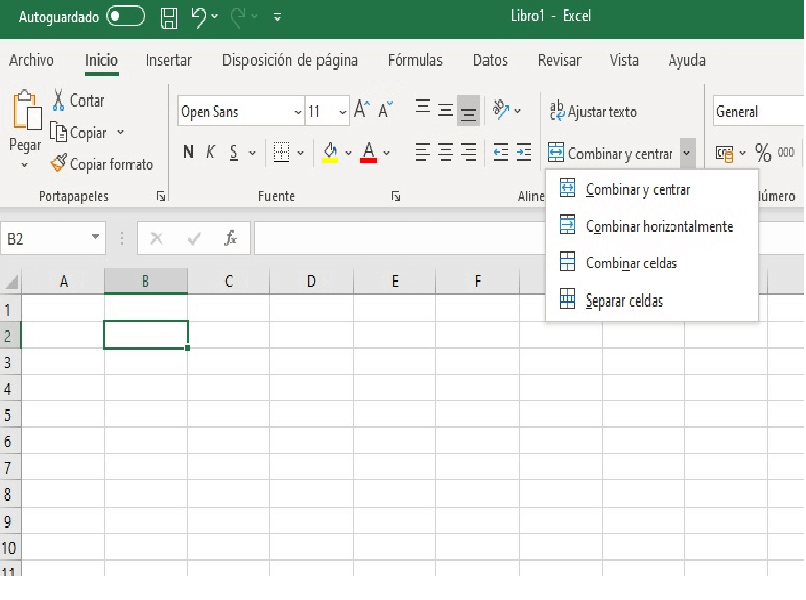
¿Cómo puedo hacer para que aparezca y desaparezca una imagen en Excel?
Interactuar con el programa en cuestión, favorece la aplicación de funciones en la herramienta, especialmente cuando se desea insertar imágenes en celdas con fórmulas en Excel. Por otro lado, para aparecer o desaparecer una imagen se usa la función seleccionar la imagen deseada.
Luego, se ubica el cuadro de nombres en la parte superior izquierda, teniendo en cuenta que esté seleccionada la coordenada de la celda, luego en el nombre de la imagen se oprime ‘enter’ conforme se quiera ocultar o mostrar la imagen.